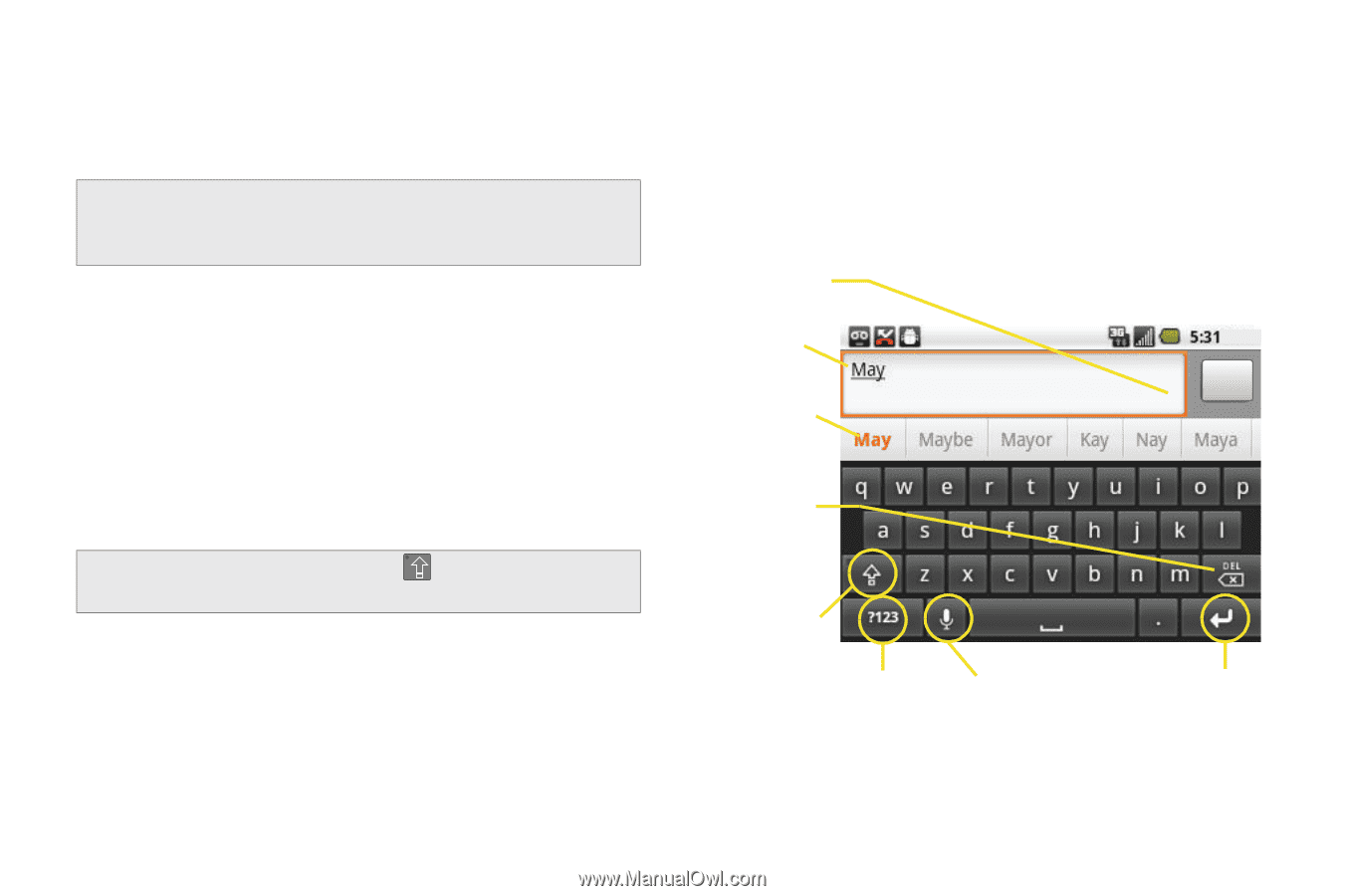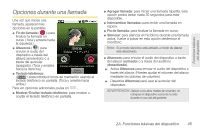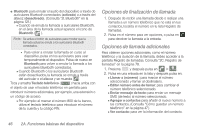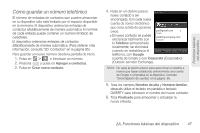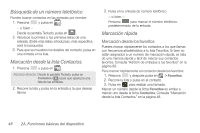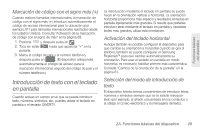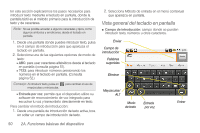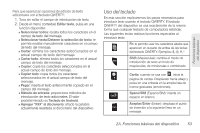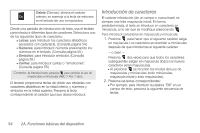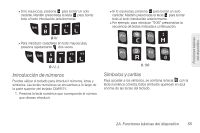Samsung SPH-M580 User Manual (user Manual) (ver.f12) (Spanish) - Page 64
Vista general del teclado en pantalla, Para cambiar el método de introducción
 |
View all Samsung SPH-M580 manuals
Add to My Manuals
Save this manual to your list of manuals |
Page 64 highlights
En esta sección explicaremos los pasos necesarios para introducir texto mediante el teclado en pantalla, donde la pantalla táctil es el método primario para la introducción de texto y de caracteres. Nota: No es posible acceder a algunos caracteres y tipos, como algunos símbolos y emoticones, desde el teclado en pantalla. 1. Desde una pantalla donde puedes introducir texto, pulsa en el campo de introducción para que aparezca el teclado en pantalla. 2. Selecciona una de las siguientes opciones de modo de texto: Ⅲ ABC: para usar caracteres alfabéticos desde el teclado en pantalla (consulta página 51). Ⅲ ?123: para introducir números presionando los números en el teclado en pantalla. (Consulta página 52.) Consejo: Al introducir texto, pulsa en mayúsculas y minúsculas. para cambiar el uso de Ⅲ Entrada por voz: permite que el dispositivo utilice su software de reconocimiento de voz integrado para escuchar tu voz y transcribirlo directamente en texto. Para cambiar el método de introducción: 1. Desde una pantalla de introducción de texto activa, toca sin soltar un campo de introducción de texto. 2. Selecciona Método de entrada en el menú contextual que aparezca en pantalla. Vista general del teclado en pantalla ⅷ Campo de introducción: campo donde se pueden introducir texto, números u otros caracteres. Enviar Campo de introducción Palabras sugeridas p.m. Enviar Eliminar Mayúsculas/ ALT Modo de texto Entrada por voz Entrar 50 2A. Funciones básicas del dispositivo